Cómo eliminar el código de acceso de iPhone de Apple com 2023

Con tu iPhone, tienes acceso a todos tus documentos, fotos y mensajes importantes. Sin embargo, ¿qué sucede si se enfrenta a un problema como el error ‘Compatible con el código de acceso de iPhone de Apple Com’? Cuando ve este mensaje en su dispositivo, puede resultar frustrante y alarmante. Sin embargo, ¡no temas! En esta guía, aprenderá algunos métodos para eliminar el problema ‘Compatible con el código de acceso de Apple con iPhone’ y recuperar el acceso a su iPhone sin perder sus datos.
¿Qué significa el error support.apple.com/iphone/passcode?
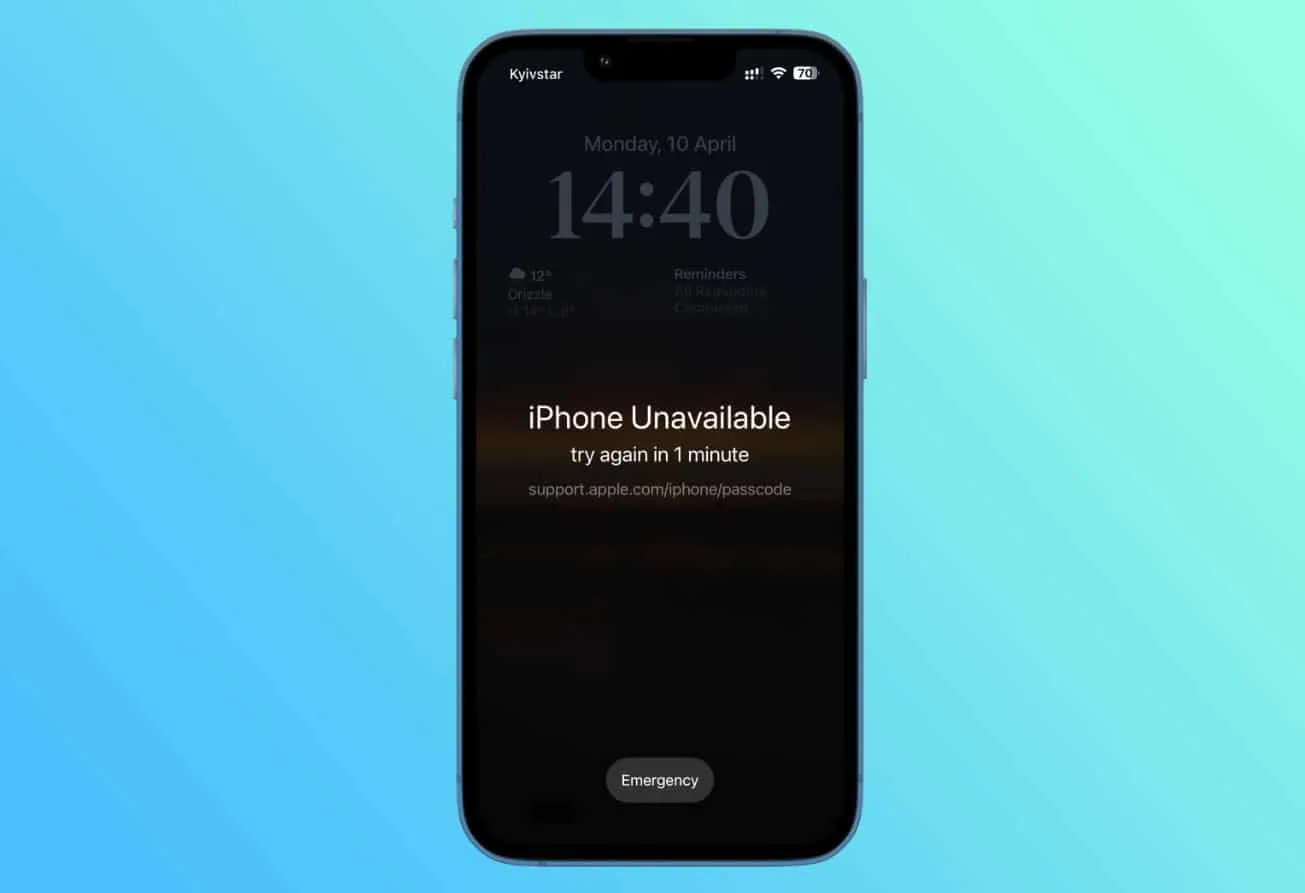
¿Apple puede ayudarle a recuperar su contraseña?
En iOS 16.3 o posterior, después de algunos intentos incorrectos, verá «iPhone no disponible, inténtelo de nuevo en x minutos». También es posible borrar su iPhone si su iPhone ejecuta iOS 15.2. Al hacer clic en el botón «Borrar iPhone», aparecerá el mensaje «support.apple.com/iphone/passcode».
Puede que valga la pena comunicarse con el soporte técnico de Apple si bloquea su iPhone y ve el mensaje «iPhone no disponible». Sin embargo, Apple no tiene una forma de recuperar su contraseña directamente. Ellos no pueden acceder a su contraseña, ni a su otra información personal. La seguridad del usuario es una de sus principales prioridades.
¿Cuándo sucederá ‘support.apple.com/iphone/passcode’?
Para proteger su privacidad y mantener alejados a los intrusos, Apple tiene una función de seguridad. Cuando se utiliza una contraseña incorrecta varias veces, se bloquea el dispositivo. Si realiza 5 intentos incorrectos, su dispositivo quedará bloqueado durante un minuto.
Su contraseña será más difícil de recordar si continúa ingresándola incorrectamente. Una vez que haya realizado 10 intentos incorrectos, su dispositivo se bloqueará permanentemente. Hay varias opciones en la parte inferior de la pantalla cuando su dispositivo está en modo de bloqueo de seguridad.
Solo podrás hacer esto si estás usando iOS 15.2 o superior. La primera opción le permite llamar en caso de emergencia y la segunda borra su dispositivo. Cuando seleccionas Borrar iPhone, verás aparecer support.apple.com/iphone/passcode.
¿Es posible desbloquear la pantalla Support.apple.com/iphone/passcode sin una computadora?
Según la versión de iOS de tu iPhone, es posible desbloquearlo sin una computadora mediante los métodos que mencionamos a continuación. Estas son las formas efectivas de eliminar support.apple.com/iphone/passcode sin una computadora.
1. Usando la opción Borrar iPhone
Los dispositivos con iOS 15.2 y superior son elegibles para este método. Es importante recordar que el uso de este método eliminará todos los datos de su dispositivo, así que asegúrese de hacer una copia de seguridad de sus datos de antemano. Estos son los pasos que debe seguir:
- Cuando aparezca la pantalla » iPhone no disponible «, ingrese su contraseña cinco veces hasta que vea la pantalla » iPhone no disponible «.
- A partir de entonces, verá la opción » Borrar iPhone » en la esquina inferior de la pantalla una vez que ingrese su contraseña nuevamente.
- Toca » Borrar iPhone » y confirma la acción.
- En el dispositivo, deberá ingresar la contraseña de su ID de Apple para cerrar sesión.
- Para borrar permanentemente sus datos y configuraciones, toque » Borrar iPhone » nuevamente.
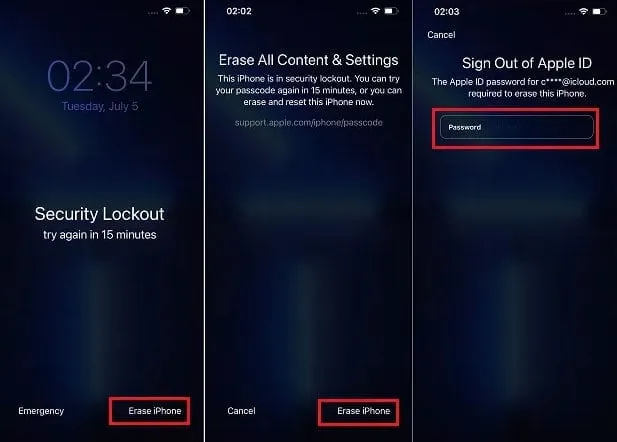
- Si tiene una copia de seguridad, restaure sus datos y configuraciones y cree una nueva contraseña después de que se reinicie su dispositivo.
Si utiliza este método, podrá desbloquear la pantalla support.apple.com/iphone/passcode sin tener que usar una computadora. Para evitar la pérdida de datos durante el proceso, haga una copia de seguridad de sus datos y configuraciones.
2. Restaurar iPhone con iCloud
A veces, la opción «Borrar iPhone» no aparece en su iPhone cuando dice support.apple.com/iphone/passcode. ¡No te preocupes si eres tú! Para recuperar su dispositivo si tiene habilitado «Buscar mi iPhone», siga estos pasos:
- Vaya a icloud.com en cualquier computadora o teléfono inteligente con acceso a Internet.
- Usando sus credenciales, inicie sesión en su cuenta de iCloud. Una vez que haya terminado de usar el dispositivo de otra persona, recuerde cerrar sesión de inmediato.
- Para acceder a la función, haga clic en » Buscar iPhone «.
- Una vez configurado » Buscar mi iPhone «, verá un mapa que muestra la ubicación de su iPhone.
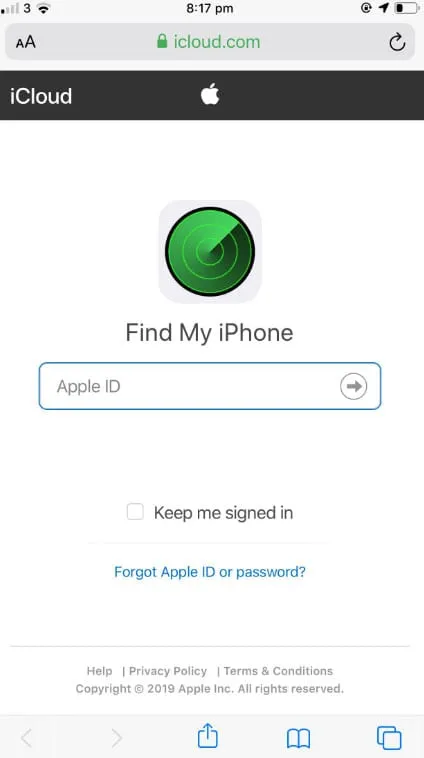
- Elija » Todos los dispositivos » y luego seleccione el iPhone deshabilitado que desea restaurar.
- El siguiente paso en el proceso de restauración es hacer clic en » Borrar iPhone «. Esto borrará todos los datos de su dispositivo, así como el código de acceso anterior.
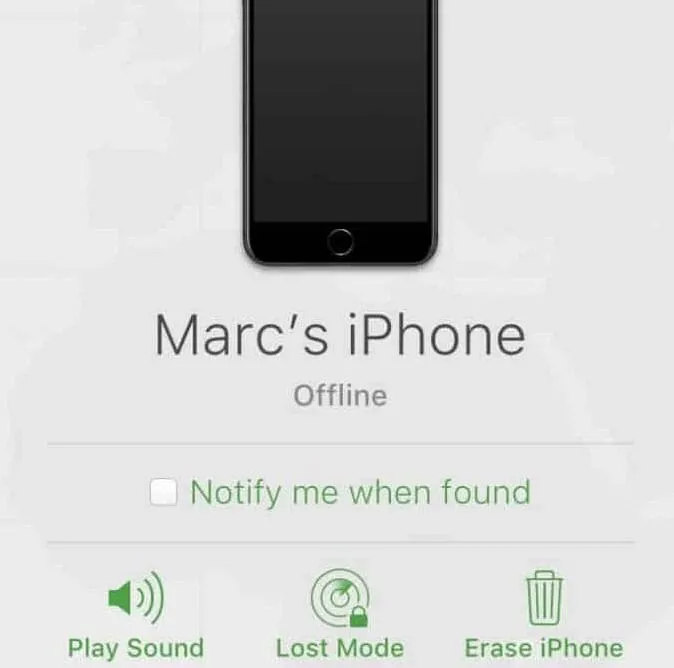
Para recuperar tus datos, puedes restaurar tu iPhone desde una copia de seguridad de iTunes o iCloud después de seguir estos pasos. Siga estos pasos y use iCloud para restaurar el acceso a sus datos después de haber desactivado su iPhone. Es importante asegurarse de que su dispositivo tenga una conexión a Internet y esté habilitado «Buscar mi iPhone» antes de utilizar este método.
3. Usar iTunes para eliminar el código de acceso
Si está experimentando el support.apple.com/iphone/passcode, iTunes puede salvarle la vida. Usando iTunes, puedes eliminar el código de acceso de la siguiente manera:
- Asegúrate de haber sincronizado tu iPhone con la computadora.
- Debería detectar su dispositivo cuando abre iTunes (o Finder en macOS Catalina y versiones posteriores).
- En este caso, utilice otra computadora con la que haya sincronizado o pase al siguiente método si se le solicita un código de acceso.
- Deja que iTunes sincronice y haga una copia de seguridad de tu iPhone.
- Haga clic en » Restaurar iPhone » una vez que se complete la copia de seguridad.
- Luego, haga clic en » Restaurar » y siga las instrucciones en pantalla.
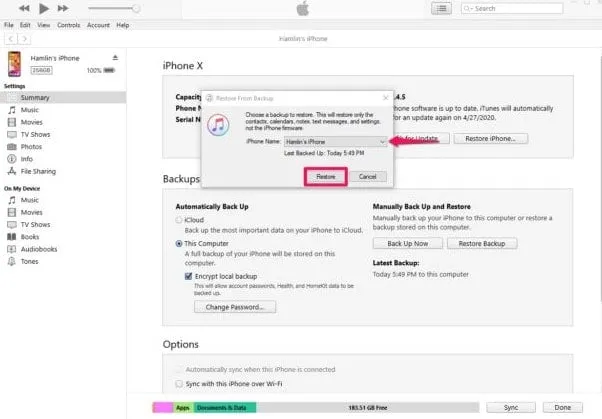
- Si se le solicita que restaure su iPhone desde una copia de seguridad de iTunes, elija esa opción cuando esté configurando su iPhone.
- De la lista de copias de seguridad, seleccione la copia de seguridad más relevante y su iPhone se restaurará a ese estado.
4. Uso de cualquier software de terceros
Existen muchas herramientas de terceros que lo ayudarán a resolver el problema de la pantalla support.apple.com/iphone/passcode. Algunas de las herramientas de terceros de iToolab, Tenorshare, etc.
¿Cómo puedo actualizar o restaurar mi iPhone si no puedo usar el modo de recuperación?
Cuando utilice el modo de recuperación, no podrá actualizar ni restaurar su iPhone, o no podrá utilizar el modo de recuperación en caso de que los botones estén rotos o atascados. Póngase en contacto con el soporte técnico de Apple para obtener más ayuda. Ellos lo guiarán a través del proceso de configuración del servicio para su iPhone.
Cuando pierdo la contraseña de mi iPhone, ¿qué debo hacer?
Tendrás que borrar tu iPhone si olvidas el código de acceso, lo que elimina todos los datos y configuraciones, incluido el código de acceso. En cualquier caso, podrás restaurar tus datos y configuraciones si haces una copia de seguridad de tu iPhone antes de apagarlo.
Resumir
Así es como puedes eliminar fácilmente support.apple.com/iphone/passcode. Esperamos que esta guía le haya ayudado. Para obtener más información sobre cómo eliminar el código de acceso de su iPhone, comente a continuación y háganoslo saber.
- Cómo activar Apple en enable.apple.com Ingrese el código
- Arreglar Apple CarPlay que no funciona en iPhone iOS 16.6
- Cómo solucionar «Los servicios Apple Pay no están disponibles actualmente»
- Cómo restablecer la contraseña de ID de Apple en iOS | si lo olvidé.apple
- Cómo reiniciar el Apple Watch en 2023
Deja una respuesta